
[Guía completa] Cómo eliminar listas de reproducción en iPhone/iPad en 3 sencillos pasos

Estoy intentando eliminar una lista de reproducción de Música de mi iPhone (v.16.1.2). La única opción que veo es "Eliminar de la biblioteca", pero no quiero hacerlo. Estoy usando Música v.1.2.5.7. Gracias por su ayuda.
- de la Comunidad de Apple
Crear listas de reproducción en tu iPhone o iPad facilita organizar canciones para diferentes estados de ánimo y ocasiones. Sin embargo, con el tiempo, puedes acabar acumulando listas innecesarias o desactualizadas que saturan tu biblioteca musical. Si quieres una experiencia musical más limpia y organizada, es fundamental aprender a eliminar listas de reproducción en el iPhone. Esta publicación te explica cómo eliminar listas de reproducción en tu iPhone/iPad de tres maneras sencillas.
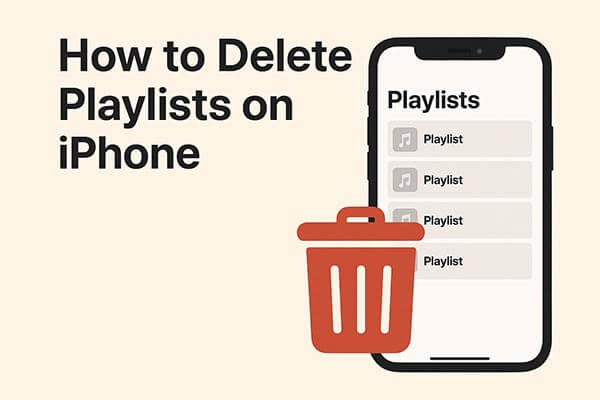
Apple Music es la app de música predeterminada en iPhone y iPad, y te permite crear, administrar y eliminar listas de reproducción directamente desde tu dispositivo. Este método es sencillo y no requiere computadora, lo que lo convierte en la opción más práctica para el uso diario. Sin embargo, solo puedes eliminar una lista de reproducción a la vez.
A continuación se explica cómo eliminar listas de reproducción en Apple Music en iPhone/iPad:
Paso 1. Abre la aplicación Música en tu iPhone o iPad.
Paso 2. Toque "Biblioteca" en la parte inferior de la pantalla.
Paso 3. Seleccione "Listas de reproducción" para ver todas las listas de reproducción almacenadas en su dispositivo.
Paso 4. Busca la lista de reproducción que quieres eliminar, mantenla presionada y selecciona "Eliminar de la biblioteca". También puedes abrir la lista de reproducción, pulsar el botón "Más" y seleccionar "Eliminar de la biblioteca".
Paso 5. Confirme tocando "Eliminar lista de reproducción" nuevamente.
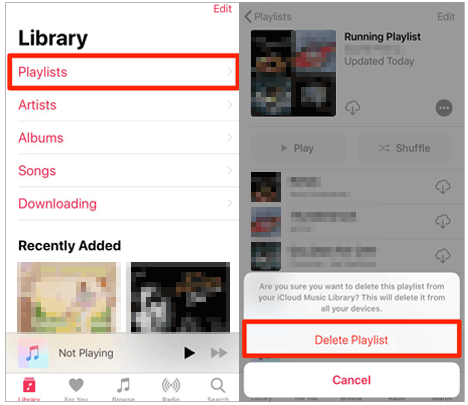
Claro que puedes eliminar las listas de reproducción no deseadas de la aplicación Música una por una. Sin embargo, esto puede resultar tedioso si necesitas eliminar varias listas de reproducción no deseadas de tu iPhone/iPad. ¿Hay alguna forma sencilla de hacerlo?
Sí, puedes probar el Asistente de iPhone . El Asistente de iPhone es uno de los mejores gestores de datos iOS para transferir y gestionar fotos, música, tonos de llamada, listas de reproducción, películas, contactos, mensajes de texto, Safari, calendarios y más archivos desde el iPhone/iPad/iPod a una computadora . Puedes usarlo para eliminar listas de reproducción, crear tonos de llamada y transferirlas directamente a una computadora.
Características principales del Asistente de iPhone:
* Elimina listas de reproducción de iPhone/iPad y exporta listas de reproducción de iPhone/iPad a la computadora u otro dispositivo iOS con un solo clic.
* Transfiera fotos, música, iTunes U, podcasts, tonos de llamada, audiolibros, notas de voz, listas de reproducción, películas, programas de TV, videos musicales, contactos, mensajes de texto, Kik, Line, WhatsApp, Viber, Messenger, calendarios, Safari, registros de llamadas y más archivos de iDevice en una computadora sin problemas.
* Admite transferencia de archivos de iOS a computadora, iOS a iOS , de computadora a iOS , de iTunes a computadora y de iTunes a iOS .
* Organiza fotos , crea listas de reproducción de música, convierte formatos de música automáticamente, agrega tonos de llamada al iPhone y crea tonos de llamada con tu música favorita.
* Vea y sincronice su biblioteca de iTunes con su iPhone o PC.
* Ampliamente compatible con iOS 6.0 y versiones superiores ( iOS 26 incluido), como iPhone 17/16/15/14 Pro/14/13 Pro/13/12 Pro/12/11/X, etc.
¿Cómo elimino una lista de reproducción en iPhone/iPad con un solo clic? Sigue estos pasos:
01 Instala el Asistente de iPhone en tu ordenador y conecta tu iPhone mediante un cable USB. Espera a que el software detecte tu dispositivo.

02 Haz clic en "Música" en el panel izquierdo, selecciona un álbum de listas de reproducción en la subcarpeta "Listas de reproducción" y marca las que quieres eliminar de tu dispositivo. Luego, pulsa el icono de la "Papelera de reciclaje" en el menú superior para eliminar las listas de reproducción de tu iPhone/iPad.

iTunes te permite buscar canciones y administrar música y datos en tu iPhone/iPad, incluyendo la eliminación de listas de reproducción. Sin embargo, si la sincronización automática está activada, tu iPhone/iPad se sincronizará con iTunes en cuanto se conecte a tu ordenador. Esto puede afectar a tus listas de reproducción, así que ten cuidado al eliminarlas a través de iTunes. Antes de eliminar listas de reproducción, asegúrate de tener instalada la última versión de iTunes .
A continuación se explica cómo eliminar listas de reproducción en iPhone/iPad desde iTunes:
Paso 1. Conecta tu iPhone/iPad a una computadora con un cable USB y iTunes se abrirá automáticamente. Si no es así, puedes abrirlo manualmente.
Paso 2. Haz clic en el ícono de iPhone/iPad en la interfaz de iTunes, selecciona "Música" en el panel izquierdo y marca "Sincronizar música".
Paso 3. Elige "Listas de reproducción, artistas, álbumes y géneros seleccionados" y marca las listas de reproducción que deseas conservar en tu iPhone.
Paso 4. Finalmente, pulsa el botón "Sincronizar" en la esquina inferior derecha. Tras la sincronización, las listas de reproducción que no quieras se eliminarán de tu iPhone.

P1. ¿Por qué no puedo eliminar una lista de reproducción de iTunes?
Asegúrate de tener una conexión a internet estable. De ser así, desactiva la función Sincronizar biblioteca en tu dispositivo e intenta eliminar la lista de reproducción de nuevo.
Q2. ¿Cómo eliminar una lista de reproducción en YouTube?
Abre la aplicación de YouTube en tu teléfono, ve a "Biblioteca" > selecciona una lista de reproducción > toca el ícono "menú" > elige "Eliminar lista de reproducción" > confirma tocando "Aceptar".
P3. ¿Cómo eliminar listas de reproducción en Spotify?
¿Cómo eliminar listas de reproducción en iPhone/iPad? Con los tres sencillos métodos de este artículo, eliminarás fácilmente las listas de reproducción no deseadas de tu iPhone. Con la descripción anterior, verás que solo el Asistente de iPhone puede ayudarte a eliminar listas de reproducción de forma fácil y segura. Además, puedes administrar y transferir listas de reproducción y otros archivos del iPhone a una computadora con un solo clic. Por lo tanto, te recomiendo encarecidamente que pruebes el Asistente de iPhone para eliminar listas de reproducción y administrar los datos de tu iPhone.
Si encuentra útil esta guía, compártala con sus amigos.
Artículos relacionados:
¿Cómo borrar música del iPhone pero no de iTunes? 4 maneras fáciles
Las 2 mejores formas de transferir listas de reproducción de iPhone a iTunes (y viceversa)
Cómo transferir listas de reproducción de iTunes desde la computadora al iPhone de 3 maneras
¿Se te escapó la música del iPhone sin darte cuenta? ¡Prueba 8 soluciones aquí!

 Borrador y limpiador de teléfonos
Borrador y limpiador de teléfonos
 [Guía completa] Cómo eliminar listas de reproducción en iPhone/iPad en 3 sencillos pasos
[Guía completa] Cómo eliminar listas de reproducción en iPhone/iPad en 3 sencillos pasos





